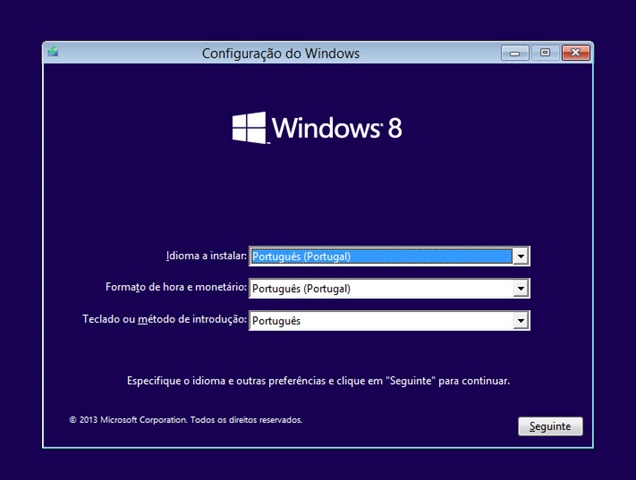O Windows 8.1 — uma actualização gratuita do Windows 8 — estará disponível a partir de hoje. O Windows 8.1 tem novas formas de personalizar o PC e inclui novas aplicações e serviços fantásticos. Além disso, o Windows 8.1 permite o boot directo para o Desktop e é também o regresso do botão Iniciar.
Depois da primeira parte do tutorial, onde ensinamos a configurar o Virtualbox, hoje vamos ensinar como podem instalar o Windows 8.1 nessa máquina virtual.
Instalação do Windows 8.1
A instalação do windows 8.1 é muito semelhante à do Windows 8. Para os utilizadores menos experimentes, aqui fica um tutorial passo a passo como podem proceder à instalação. Segundo informações, o Windows 8.1 estará disponível via actualização na loja de aplicações da Microsoft.
Passo 1 – Após alguns segundos no arranque, deverá aparecer o menu de configuração do idioma do sistema, formato da data/hora e teclado.
Passo 2 – Depois de definidos os parâmetros anteriores, vamos começar a instalação do Windows 8 propriamente dita. Para tal, basta carregar em Install now.
Passo 3 – Introduzimos a chave do produto
Passo 4 – Depois é necessário concordar com os termos de licenciamento
Passo 5 – Para iniciar o processo de instalação basta carregar em Instalar o Windows apenas. Caso seja uma actualização deverão escolher a primeira opção.
Passo 6 – Vamos agora criar uma Nova partição carregando em Novo
Passo 7 – O Windows cria duas partições. Uma partição de sistema e a partição para onde vamos instalar o sistema.
Passo 8 – A partir deste ponto, irá iniciar-se a instalação do Windows 8.1 propriamente dita. No meu caso demorou cerca de 30 minutos.
Passo 9 – Depois da cópia dos ficheiros de sistema e de reiniciarmos o PC, vamos À parte da personalização. Definimos um nome para o PC.
Passo 10 – Podemos personalizar um conjunto de definições …ou usar as pré-definidas. Para este exemplo vamos escolher a opção Usar definições rápidas.
Passo 11 – Ao nível de autenticação, o windows 8.1 pode integrar com a nossa conta do Windows Live ID. Caso contrário, temos também a possibilidade de criar uma conta local através da opção. Para este tutorial escolhi a integração com o Windows Live ID.
Passo 12 – O Windows 8.1 traz um mecanismo que permite avaliar se existe actividade numa conta. Para isso definem um código de segurança que é enviado para o e-mail alternativo.
Passo 13 – Depois basta usar esse código para validar a nossa conta.
Informações sobre o Skydrive
Instalação de aplicações a partir da Loja da Microsoft
E está feito! Após alguns minutos temos o nosso “novissimo” windows 8.1 a funcionar.
Espero que este tutorial passo a passo vos ajude a ultrapassar eventuais problemas, podendo assim experimentar as novas funcionalidades do Windows 8.1. Alguma questão ou dúvida não hesitem em deixar nos vossos comentários. Good luck!